Ubuntu tarkvarakeskuse täielik juhend
Ubuntu Tarkvara on graafiline tööriist, mis võimaldab installida tarkvara Ubuntu operatsioonisüsteemi kasutavasse arvutisse. Ubuntu tarkvarast maksimumi saamiseks õppige kuidas lisada Ubuntus täiendavaid hoidlaid. See juhend toob esile nii Ubuntu tarkvara funktsioonid kui ka lõkse.
Ubuntu tarkvarakeskus, nagu see oli, on kadunud kõigist praegu toetatud Ubuntu versioonidest. See asendati Ubuntu tarkvaraga. Seda juhendit värskendatakse nii, et see kajastaks praegust Ubuntu tarkvararakendust, mitte lõpetatud Ubuntu tarkvarakeskust.
Kuidas käivitada Ubuntu tarkvara
Ubuntu tarkvararakenduse käivitamiseks on kaks võimalust.
- Klõpsake nuppu kohver ikooni peal Ubuntu käivitaja.
- Vajutage nuppu Super võti (Windowsi võti) klaviatuuril, seejärel otsige Ubuntu tarkvara GNOME-i kriipsus. Kui kuvatakse ikoon, valige see.

Pealiides
Allolev pilt näitab Ubuntu tarkvara peamist liidest. Ülaosas oleva menüü leidmiseks hõljutage kursorit üle Ubuntu tarkvara. Menüü alt leiate tööriistariba valikutega Kogu tarkvara, Paigaldatud, ja Värskendused. Paremal on otsinguikoon.
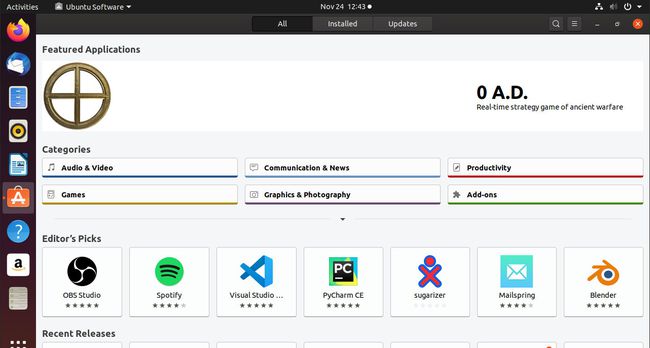
Põhiliideses kuvatakse kategooriate loend lehe keskosas, esiletoodud rakenduse all. Selle alt leiate spetsiaalsed rakenduste kategooriad, näiteks Toimetaja valikud ja Viimased väljaanded.
Kogemus on loodud nii, et see sarnaneks mobiilirakenduste poega, nagu Google Play. Kui kasutasite GNOME Tarkvara teises distributsioonis, Ubuntu tarkvara tundub tuttav. Selle põhjuseks on asjaolu, et pärast GNOME-ile üleminekut loobus Ubuntu oma tarkvarakeskusest GNOME-i tarkvararakenduse kasuks, mille nad lihtsalt muutsid.
Otsige rakendusi
Lihtsaim viis rakenduste leidmiseks on otsida kas rakenduse nime või märksõnade järgi. Valige Ubuntu tarkvara akna paremas ülanurgas otsinguikoon (suurendusklaas). Sisestage ekraani ülaosas kuvatavasse otsingukasti otsitava rakenduse nimi. Sisestamise ajal kuvatakse reaalajas potentsiaalsete rakenduste loend.

Sirvige kategooriaid
Kui soovite näha, mis on hoidlates saadaval, laiendage all olevat kategooriate loendit Kogu tarkvara sakk. Seejärel valige ekraani keskel populaarsete kategooriate loendi all olev rippmenüü nool. Loend laieneb, et kuvada saadaolevate kategooriate komplekt.
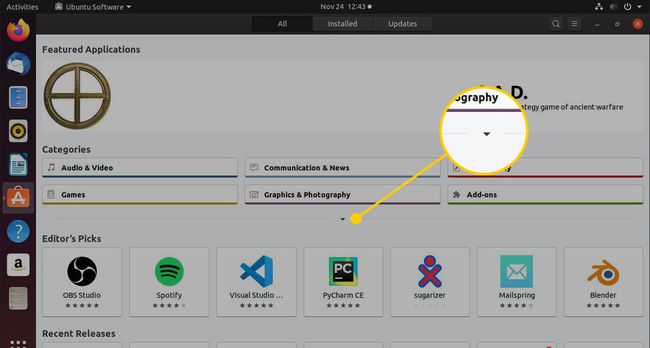
Kategooria valimisel kuvatakse rakenduste loend samamoodi nagu rakenduste otsimisel. Mõned kategooriad sisaldavad alamkategooriaid, millele pääsete juurde rakendusega Näita rippmenüüst. Alamkategooria valimine filtreerib teie tulemused nii, et kuvatakse ainult teie valitud rakendused.
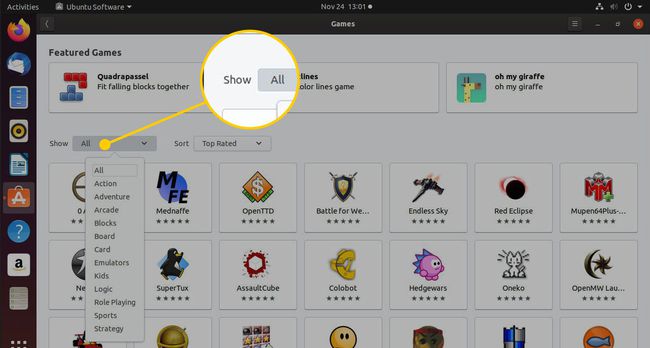
Näiteks kategoorias Mängud on alamkategooriad mängusaalide, lauamängude, kaardimängude, mõistatuste, rollimängude, simulatsiooni, spordi ja muu jaoks. Parimad valikud on Pingus, Hedgewars, ja Supertux 2.
Rakenduste loendid
Kui otsite rakendust või sirvite kategooriaid, kuvatakse rakenduste loend. Rakenduste loend näitab rakenduse nime, lühikirjeldust ja hinnangut.
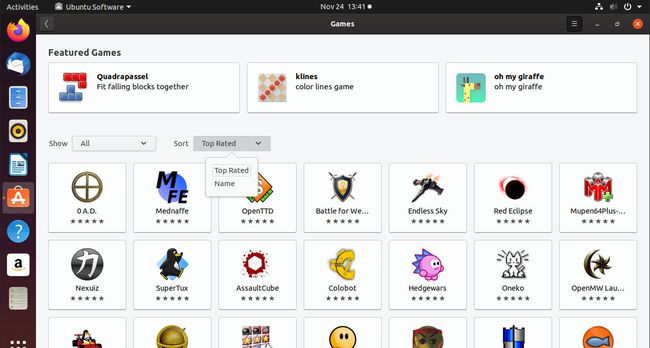
Kui sirvite, valige Sorteeri rippmenüü nool, et sortida loend kõrgeima hinnangu ja nime järgi.
Otsige teavet rakenduse kohta
Rakenduse kohta lisateabe saamiseks valige rakenduste loendist selle kirje. Rakenduse lehel Ubuntu tarkvaras kuvatakse rakenduse nimi koos hinnanguga, mõned ekraanipildid ja selle installimise võimalus. Kui soovite tarkvara, valige Installige.
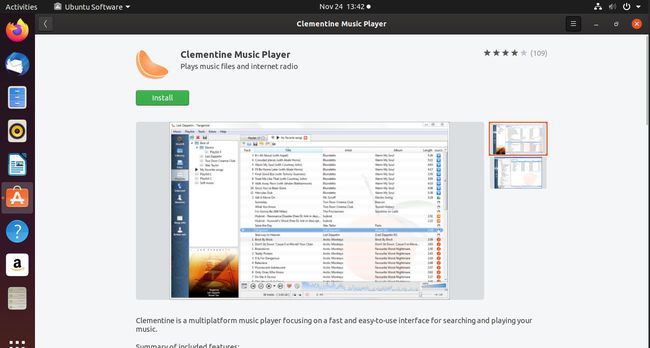
Enne installimist tarkvara kohta lisateabe saamiseks jätkake kerimist. Esiteks leiate rakenduse lühikirjelduse koos selle funktsioonide ja funktsioonide loendiga.

Selle teabe all on üksikasjad rakenduse kohta, näiteks tarkvara versioon, hoidla, millest see pärineb, litsentsimine ja selle viimati värskendamise aeg.
Lehe allosas näete arvustusi. Seal on tärnide jaotus ja see, kui paljud inimesed seda hindasid. Näete ka täielikke kasutajate ülevaateid.
Ärge muretsege negatiivsete arvustuste pärast; trollimise tegurit arvesse võtma. Igaüks saab hinnata Ubuntu tarkvara rakendusi igal ajal ja põhjusel. Nad ei vaja kontot ja nad ei pea sisse logima. Kui aga enamik arvustusi ütleb, et rakendus on katki, olge ettevaatlik. Vastasel juhul võtke loetut soolateraga ja pidage meeles, et enamikku neist on tasuta proovida.
Kuvage Ubuntu tarkvara kasutavate installitud rakenduste loend
Et näha, mis teie süsteemi on installitud, kasutage GNOME Dashi ja filtrit rakenduste objektiivi või Ubuntu tarkvara abil. Ubuntu tarkvaras valige Paigaldatud sakk.
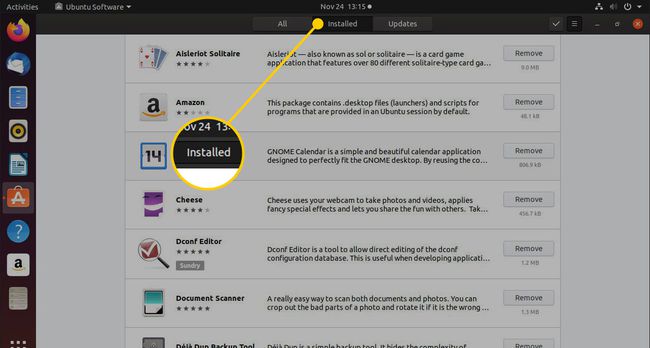
Ubuntu tarkvara ei kuva installitud tarkvara kategooriates. Selle asemel kuvab see praegu süsteemis olevate rakenduste loendi tähestikulises järjekorras. Sirvimisel näete erinevust kasutajarakenduste ja süsteemirakenduste vahel. See lõhe on hoiatus, et ärge eemaldage midagi sellest joonest allapoole, sest see rikub asju. Sellepärast seda võimalust pole. Peate need rakendused sudo abil käsitsi eemaldama.
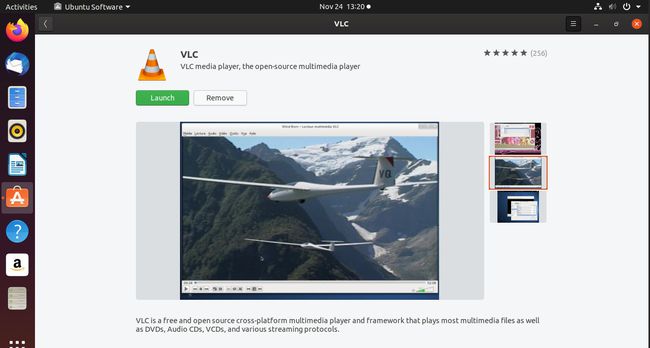
Kui valite mõne installitud rakenduse, saate seda teha Käivitage või Eemalda rakendust.
Kontrolli kas uuendused on saadaval
Ubuntu tarkvara eesmärk on olla terviklik halduslahendus, nii et see sisaldab võimalust otsida värskendusi ja värskendada oma Ubuntu arvutit. Süsteemi värskenduse praeguse oleku vaatamiseks valige Ubuntu tarkvara akna ülaosas vahekaart Värskendused. Kui valite vahekaardi, otsib Ubuntu tarkvara värskendusi.
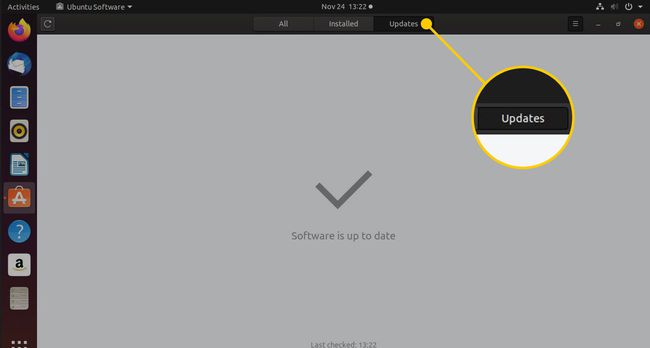
Kui värskendused on saadaval, kuvatakse värskendused koos installimisvõimalusega akna põhiosas. Kui neid pole, kuvatakse teade, mis annab teada, et süsteem on ajakohane.
Värskenduste käsitsi kontrollimiseks valige värskenda nool ikooni akna vasakus ülanurgas.
Lõksud
Ubuntu tarkvara rakendus pole täiuslik. Näiteks otsige Steam kasutades otsinguriba. Vaadake allolevat pilti, et näha, mis juhtus. Kas Steam pole saadaval? On, see on loendi lõpus.
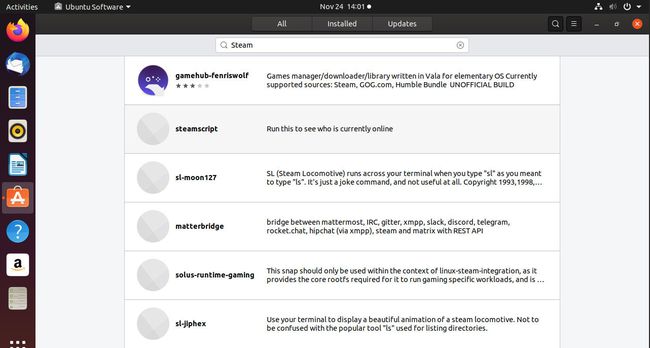
Tundub, et Ubuntu tarkvaral ei ole mingit võimalust populaarset Steami rakendust teistest rakendustest, mis seda kirjelduses mainivad, eristada. Paljud tulemused on juhuslikud skriptid ja peaaegu tundmatud utiliidid, millest enamik inimesi ei hooli. See muudab Ubuntu tarkvara ebatäpseks ja üldine valik tundub juhuslike häkkerite projektidena, mis mängib otseselt ettekujutust, et Linux ei ole tavaline töölaua OS.
Vigase hindamissüsteemi tõttu on sirvimisel raske parimaid rakendusi välja valida. Kuna saate sortida ainult kõrgeima hinnangu või nime järgi, peate uute rakenduste uurimisel tuginema arvustustele.
Otsimisel või sirvimisel on olukord veelgi hullemaks, et näete tulemusi kõigist teie süsteemi installitud hoidlatest, sealhulgas Snapsist. Selle tulemuseks on sageli segane dubleerimine.
Ubuntu tarkvara on kasutu ka süsteemikomponentide ja madalama taseme pakettide installimisel. Te ei pea alati sellist asja tegema, sest see on tänapäevases Linuxis haruldane. Kuid niipea, kui asju kohandate, tuleb see pisut sügavamal tasemel esile.
Ubuntu tarkvara töötab hästi ainult siis, kui teate, millist rakendust soovite installida. Enamiku inimeste jaoks kaotab see eesmärgi, eriti kui saate avada terminali ja sisestada:
sudo apt install
Kõigil, kes soovivad tõsiselt Ubuntu peamise OS-ina kasutada, on soovitatav installida Sünaptiline või õppida kasutama asjakohane.
